Fonctionnement de base de l'afficheur tactile
Même si les fonctions et les paramètres diffèrent, le mode de fonctionnement des touches affichées à l'écran et la procédure de sélection des éléments restent les mêmes. Cette section décrit le mode de fonctionnement des touches normalement affichées à l'écran ainsi que la procédure de sélection des éléments.
Sélection d'un état de réglage
L'état du réglage, tel que le taux de reproduction, le papier de reproduction et le nombre de copies, s'affiche. Lorsque vous souhaitez modifier un réglage, sélectionnez l'élément de réglage souhaité.
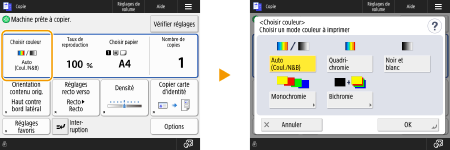
Sélection d'une touche
Lorsque vous appuyez sur une touche, cette dernière peut changer de couleur. À défaut, une coche peut s'ajouter afin d'indiquer que la touche a été sélectionnée.
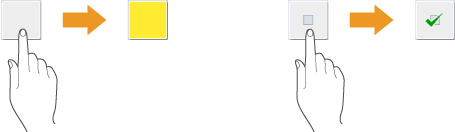
Appuyez sur le bouton de réglage de la fonction pour afficher l'état du réglage dans la partie inférieure d'un bouton et la couleur est modifiée.
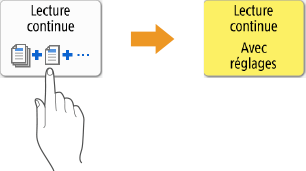
Pour afficher l'écran de paramétrage, appuyez sur une touche comportant le symbole  dans la partie inférieure gauche. Une fois le paramètre défini, l'état de paramétrage s'affiche dans la partie inférieure de la touche et la couleur change.
dans la partie inférieure gauche. Une fois le paramètre défini, l'état de paramétrage s'affiche dans la partie inférieure de la touche et la couleur change.
 dans la partie inférieure gauche. Une fois le paramètre défini, l'état de paramétrage s'affiche dans la partie inférieure de la touche et la couleur change.
dans la partie inférieure gauche. Une fois le paramètre défini, l'état de paramétrage s'affiche dans la partie inférieure de la touche et la couleur change.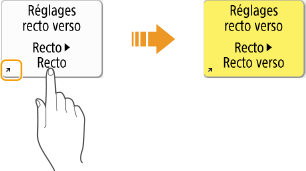
Vous ne pouvez pas sélectionner les touches grisées. Ces touches s'affichent de cette façon en raison de l'état de connexion, ou bien parce que la fonction qui y est associée est inutilisable.

Sélection d'un élément dans la liste déroulante
Appuyez sur une touche comportant  dans sa partie droite pour afficher la liste déroulante. Appuyez sur l'élément de la liste pour le sélectionner.
dans sa partie droite pour afficher la liste déroulante. Appuyez sur l'élément de la liste pour le sélectionner.
 dans sa partie droite pour afficher la liste déroulante. Appuyez sur l'élément de la liste pour le sélectionner.
dans sa partie droite pour afficher la liste déroulante. Appuyez sur l'élément de la liste pour le sélectionner.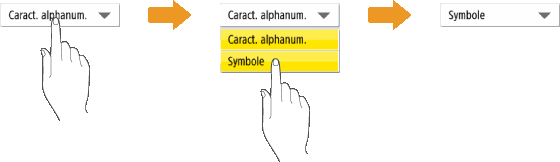
Réglage de l'augmentation ou de la diminution d'une valeur
Appuyez sur les touches <-> ou <+> pour augmenter ou diminuer des valeurs, par exemple pour régler la densité. A chaque pression sur la touche, le curseur ( ) se déplace pour augmenter ou diminuer la valeur numérique. Pour modifier la valeur rapidement, maintenez la pression sur la touche.
) se déplace pour augmenter ou diminuer la valeur numérique. Pour modifier la valeur rapidement, maintenez la pression sur la touche.
 ) se déplace pour augmenter ou diminuer la valeur numérique. Pour modifier la valeur rapidement, maintenez la pression sur la touche.
) se déplace pour augmenter ou diminuer la valeur numérique. Pour modifier la valeur rapidement, maintenez la pression sur la touche.
Application ou annulation de paramètres
Appuyez sur <OK> pour appliquer les paramètres ou appuyez sur <Annuler régl.> pour annuler les modifications puis restaurer les paramètres précédents.

De plus, les touches comme <Annuler>, qui annulent le paramètre puis rétablissent l'écran précédent ; <Suivant>, qui appliquent le paramètre puis affichent l'écran suivant ; <Précédent>, qui rétablissent l'écran de paramétrage précédent ; et <Fermer>, qui ferme l'écran ouvert, s'affichent.

Navigation entre les pages
Si une liste s'affiche sur deux pages ou plus, appuyez sur  /
/ ou
ou  /
/ pour passer d'une page à l'autre. Appuyez sur
pour passer d'une page à l'autre. Appuyez sur  pour aller à la première page. Appuyez sur
pour aller à la première page. Appuyez sur  pour aller à la dernière page.
pour aller à la dernière page.
 /
/ ou
ou  /
/ pour passer d'une page à l'autre. Appuyez sur
pour passer d'une page à l'autre. Appuyez sur  pour aller à la première page. Appuyez sur
pour aller à la première page. Appuyez sur  pour aller à la dernière page.
pour aller à la dernière page.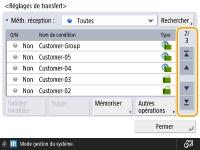
Modification de l'ordre d'affichage dans la liste
Lorsqu'une liste contient plusieurs tâches/fichiers, vous pouvez appuyer sur <Nom> ou <Date/Heure> pour trier la liste d'éléments. Lorsque  est affiché, les éléments s'affichent dans l'ordre croissant ; lorsque
est affiché, les éléments s'affichent dans l'ordre croissant ; lorsque  est affiché, les éléments s'affichent dans l'ordre décroissant.
est affiché, les éléments s'affichent dans l'ordre décroissant.
 est affiché, les éléments s'affichent dans l'ordre croissant ; lorsque
est affiché, les éléments s'affichent dans l'ordre croissant ; lorsque  est affiché, les éléments s'affichent dans l'ordre décroissant.
est affiché, les éléments s'affichent dans l'ordre décroissant.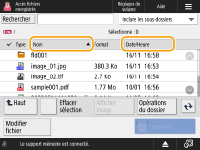

Les conditions de tri varient selon la fonction que vous utilisez.
Si vous vous connectez à l'aide de la gestion de l'authentification personnelle, la condition de tri utilisée en dernier est conservée. Liste des éléments personnalisables
Utilisation de l'aide
En appuyant sur <Aide>, un code QR s'affiche. En scannant ce code QR avec un dispositif mobile tel qu'un smartphone ou une tablette, vous pouvez accéder à la page Guide de l'utilisateur de cette machine.

Lorsque vous appuyez sur <Aide> sur l'écran de base du fax ou du scanner, un code QR s'affiche pour accéder aux pages du fax ou du scanner du Guide de l'utilisateur.

Selon la fonction affichée,  peut s'afficher en haut à droite de l'écran. En appuyant sur
peut s'afficher en haut à droite de l'écran. En appuyant sur  , vous pouvez confirmer la description de la fonction ou son utilisation.
, vous pouvez confirmer la description de la fonction ou son utilisation.
 peut s'afficher en haut à droite de l'écran. En appuyant sur
peut s'afficher en haut à droite de l'écran. En appuyant sur  , vous pouvez confirmer la description de la fonction ou son utilisation.
, vous pouvez confirmer la description de la fonction ou son utilisation.
Lorsqu'un code QR est affiché sur une fenêtre Détails d'un journal des erreurs, le balayage du code QR avec un appareil mobile tel qu'un smartphone ou une tablette vous permet d'accéder à une page du Guide de l'utilisateur de cette machine, qui vous indique comment gérer l'erreur.
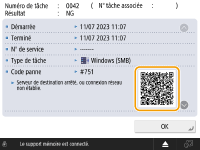
 |
Fonctionnement similaire à celui d'un smartphone (balayage, glisser-déposer)Dans certains écrans, vous pouvez passer d'une page à une autre ou faire défiler l'écran en effectuant un mouvement de balayage avec votre doigt, vers le haut, le bas, la gauche ou la droite, comme vous le feriez avec un smartphone. 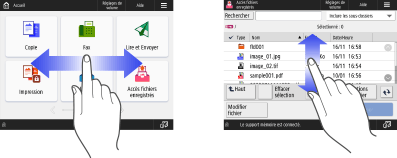  Vous pouvez également désactiver l'option permettant de faire défiler le contenu ou avec un doigt. <Utiliser la fonction Glisser> Vous ne pouvez pas utiliser les commandes par balayage de l'écran et glisser-déposer si l'option <Inverser couleurs écran> est réglée sur <Oui>. <Inverser couleurs écran> Dans les écrans qui comportent des touches mobiles, les touches peuvent être déplacées par glisser-déposer. 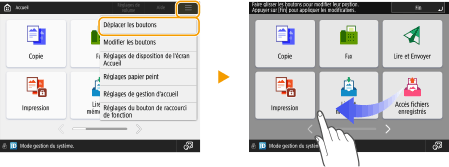 Parcourir et faire défiler une listeSur certains écrans, le fait de naviguer vers l'extérieur d'une liste fait toujours défiler la liste. 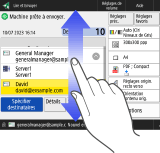 |